變更使用者名稱
您可變更儲存檔案的使用者名稱。
![]() 按下[選擇儲存的檔案]。
按下[選擇儲存的檔案]。
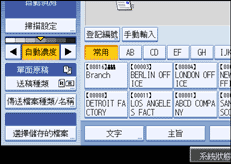
出現儲存檔案清單。
![]() 按下[管理/刪除檔案]。
按下[管理/刪除檔案]。
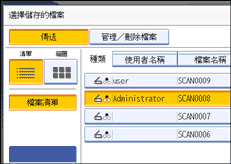
![]() 選擇含有您想要變更的資訊的檔案。
選擇含有您想要變更的資訊的檔案。
如果您選擇受密碼保護的儲存檔案,會出現輸入密碼的畫面。 輸入密碼,然後按下[確定]。
![]() 按下[變更使用者名稱]。
按下[變更使用者名稱]。
![]() 輸入新的使用者名稱。
輸入新的使用者名稱。
此處顯示的使用者名稱是[系統設定]中[管理員工具]標籤上登記的名稱。 若要變更未在此處顯示的使用者名稱,請按下[手動輸入],然後輸入使用者名稱。
![]() 按下[確定]。
按下[確定]。
![]() 確認使用者名稱已按需要變更,然後按下[結束]。
確認使用者名稱已按需要變更,然後按下[結束]。
![]()
使用Web Image Monitor或 DeskTopBinder,您還可在用戶端電腦上變更儲存在本機內的檔案的使用者名稱。 有關Web Image Monitor的詳細資訊,請參閱Web Image Monitor說明。 有關DeskTopBinder的詳細資訊,請參閱DeskTopBinder隨附手冊。
視安全設定而定,可能會出現[變更存取權限],而不出現[變更使用者名稱]。 有關指定[變更存取權限]的詳細資訊,請連絡管理員。

